Jak opravit chyby D3d11.dll chybí nebo nebyly nalezeny
Chyby D3d11.dll jsou způsobeny situacemi, které vedou k odstranění nebo poškození d3d11 DLL soubor, soubor obsažený v kolekci softwaru DirectX.
V některých případech mohou chybové zprávy d3d11.dll indikovat a registru problém, problém s malwarem, jako je virová infekce, nebo dokonce a Hardware selhání. Protože však rozhraní DirectX využívá většina her a pokročilých grafických programů se systémem Windows, chyby d3d11.dll se obvykle zobrazí pouze při použití těchto programů.
Chybová zpráva d3d11.dll se může vztahovat na jakýkoli program, hru nebo systém, který by mohl soubor využívat v kterémkoli z operačních systémů společnosti Microsoft, včetně Windows 10, Windows 8 atd.
Chyby D3d11.dll
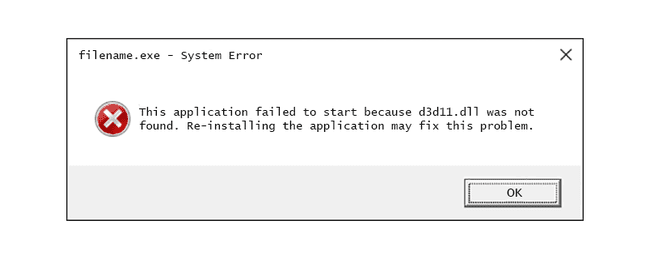
Existuje několik způsobů, jak mohou být chybové zprávy d3d11.dll formulovány v závislosti na příčině problému. Zde je několik běžných příkladů:
- D3d11.dll nenalezen
- Chybí soubor d3d11.dll.
- Tuto aplikaci se nepodařilo spustit, protože nebyl nalezen soubor d3d11.dll. Tento problém může vyřešit přeinstalace aplikace.
- Nelze najít [PATH]\d3d11.dll
- Nelze spustit [APPLICATION]. Chybí požadovaná součást: d3d11.dll. Prosím nainstalujte [APPLICATION] znovu.
Poznamenat si, v jakém bodě se chyba objeví, je důležitou informací, která bude užitečná při odstraňování problémů. Může se objevit při používání nebo instalaci určitých programů nebo videoher, při spouštění nebo vypínání systému Windows nebo dokonce během instalace systému Windows.
Jak opravit chyby D3d11.dll
Nestahujte d3d11.dll z jednoho z nich DLL ke stažení stránky. Je jich mnoho důvody, proč je to špatný nápad. Pokud potřebujete kopii tohoto souboru, je nejlepší získat ji z původního, legitimního zdroje.
-
Obnovte d3d11.dll z koše. Nejjednodušší možnou příčinou „chybějícího“ souboru d3d11.dll je, že jste jej omylem smazali.
Pokud máte podezření, že jste soubor omylem smazali, ale koš jste již vysypali, možná jej budete moci obnovit pomocí bezplatný program pro obnovu souborů.
Spusťte systém Windows v nouzovém režimu dokončete tento krok nebo některý z následujících kroků, pokud se kvůli chybě nemůžete normálně přihlásit k systému Windows.
Obnovení smazané kopie d3d11.dll pomocí programu pro obnovu souborů je chytrý nápad pouze v případě, že jste si jisti, že jste soubor smazali sami a že předtím, než jste to udělali, fungoval správně.
-
Nainstalujte nejnovější verzi Microsoft DirectX. Je pravděpodobné, že upgrade opraví chybu d3d11.dll nenalezen.
Stejný instalační program DirectX funguje se všemi verzemi Windows včetně Windows 10, 8 atd. Nahradí jakýkoli chybějící soubor DirectX 11, DirectX 10 nebo DirectX 9.
Společnost Microsoft často vydává aktualizace rozhraní DirectX bez aktualizace číslo verze nebo dopis, takže si nezapomeňte nainstalovat nejnovější verzi, i když je vaše verze technicky stejná.
Toto je nejpravděpodobnější řešení chybějící nebo nenalezené chyby d3d11.dll. Udělejte prosím vše pro dokončení tohoto kroku poté, co se ujistěte, že váš počítač není infikován malwarem.
-
Za předpokladu, že nejnovější verze DirectX od společnosti Microsoft neopraví chybu, která se vám zobrazuje, vyhledejte instalační program DirectX na disku DVD nebo CD s hrou nebo aplikací (může se nazývat dxsetup nebo něco podobného). Obvykle, pokud hra nebo jiný program používá DirectX, vývojáři softwaru zahrnou kopii DirectX na instalační disk.
Někdy, i když ne často, je verze DirectX obsažená na disku pro program vhodnější než nejnovější verze dostupná online.
-
Prohledejte celý počítač na přítomnost virů a jiného malwaru. Některé chyby DLL mohou souviset s nějakým typem napadení vašeho počítače škodlivým softwarem, který poškodil soubor.
Je dokonce možné, že chyba d3d11.dll, kterou vidíte, souvisí s nepřátelským programem, který se vydává za soubor.
-
Spusťte příkaz sfc /scannow nahradit chybějící nebo poškozenou kopii souboru d3d11.dll.
Naštěstí soubor poskytuje společnost Microsoft alespoň v některých verzích systému Windows, takže Kontrola systémových souborů nástroj (příkaz sfc) by jej měl obnovit.
Pomocí nástroje Obnovení systému můžete vrátit zpět poslední změny systému. Pokud máte podezření, že chyba byla způsobena změnou důležitého souboru nebo konfigurace a Kontrola systémových souborů nepomohla, Obnovení systému by měl problém vyřešit.
-
Znovu nainstalujte program, který používá soubor d3d11.dll. Pokud při použití určitého programu dojde k chybě d3d11.dll DLL, přeinstalování programu by mělo nahradit soubor.
Tento krok je nejužitečnější pro nahrazení souborů DLL, které nedodává společnost Microsoft, ale mohl by vám pomoci problém d3d11.dll, pokud tento program také poskytuje kopii souboru a předchozí nápady na řešení problémů nebyly úspěšný.
-
Aktualizujte ovladače pro hardwarová zařízení které mohou souviset se souborem DLL. Pokud se vám například při hraní 3D videohry zobrazuje chyba „Chybí soubor d3d11.dll“, zkuste aktualizovat Řidiči pro vaši grafickou kartu.
Soubor d3d11.dll může nebo nemusí souviset s grafickými kartami – toto byl jen příklad. Klíčem je zde věnovat velkou pozornost kontextu chyby a podle toho odstraňovat problémy.
Vraťte ovladač zpět na dříve nainstalovanou verzi pokud chyby d3d11.dll začaly po aktualizaci ovladače konkrétního hardwarového zařízení.
Nainstalujte všechny dostupné aktualizace systému Windows. Mnoho aktualizací Service Pack a dalších oprav nahrazuje nebo aktualizuje některé ze stovek souborů DLL distribuovaných společností Microsoft ve vašem počítači. Soubor d3d11.dll může být součástí jedné z těchto aktualizací.
Opravte instalaci systému Windows. Pokud jsou výše uvedené rady pro odstraňování problémů se soubory d3d11.dll neúspěšné, proveďte aktualizaci, opravu spouštění nebo Instalace opravy (v závislosti na vaší verzi systému Windows) by měla obnovit všechny soubory DLL systému Windows do jejich funkčnosti verze.
-
Použijte bezplatný čistič registrů opravit problémy související s d3d11.dll v registru. Bezplatný program na čištění registru může pomoci odstraněním neplatných d3d11.dll záznamy v registru to může způsobovat chybu DLL.
Zřídka doporučujeme použití čističů registrů. Tuto možnost jsme zde zahrnuli pro případ, že by se ukázala být užitečná. V takovém případě byste se mohli vyhnout složitějším možnostem testování a poslední možnosti níže.
-
Otestujte svou paměť a pak otestujte svůj pevný disk. Většinu řešení problémů s hardwarem jsme nechali na poslední krok, ale paměť a pevný disk vašeho počítače Drive se relativně snadno testují a jsou nejpravděpodobnějšími součástmi, které způsobí chyby d3d11.dll selhat.
Pokud hardware selže v některém z vašich testů, vyměňte paměť nebo vyměňte pevný disk co nejdříve.
-
Proveďte čistou instalaci systému Windows. Tím se vše vymaže a nainstaluje se nová kopie systému Windows. Pokud žádný z výše uvedených kroků neopraví chybu d3d11.dll, měl by to být váš další postup.
Aby bylo jasno, všechna data na disku, na kterém máte nainstalovaný Windows, budou během čisté instalace smazána, takže pokud je to možné, nezapomeňte zálohovat důležité soubory. Před provedením čisté instalace se samozřejmě ujistěte, že jste udělali každý možný pokus o opravu chyby pomocí kroku odstraňování problémů před tímto krokem.
Odstraňte neznámý problém s hardwarem pokud nějaké chyby d3d11.dll přetrvávají. Čistá instalace systému Windows je nový začátek na softwarové straně odstraňování problémů. Bohužel, pokud to nefungovalo, váš problém s DLL musí souviset s hardwarem.
Potřebujete další pomoc?
Pokud tento problém nechcete řešit sami, viz Jak opravím svůj počítač? pro úplný seznam vašich možností podpory a navíc pomoc se vším na cestě, jako je zjištění nákladů na opravy, odstranění souborů, výběr opravárenské služby a mnoho dalšího.
